Todos sabemos que cuando se trata de archivos específicosoperaciones, Finder of Mac OS X solo tiene la capacidad de crear alias y copiar archivos de un lugar a otro. Muchos usuarios confían en pequeños scripts que pueden hacer frente a tales inconvenientes para que Finder cree sin problemas alias, cree enlaces duros y simbólicos, y para mover archivos sin tener que arrastrarlos y soltarlos de una ventana a otra. Si no está utilizando ninguno de los scripts ideados para cada propósito, intente FileClipper. Es un paquete de aplicaciones ingeniosamente útilpara Mac, que ofrece 5 herramientas para realizar operaciones específicas de archivo, como mover y copiar archivos, crear alias en la ubicación actual y crear enlaces duros y simbólicos.
El funcionamiento de todas las aplicaciones proporcionadas.gira en torno al portapapeles de Mac que contiene texto en caso de que haya copiado texto de la página web o procesador de textos, y enlaces de archivos en caso de copiar el archivo desde el menú contextual del botón derecho. Estas herramientas juegan un papel de intermediario en el logro de dicha funcionalidad. Por ejemplo, actúa como un controlador del portapapeles para mover el archivo de un lugar a otro, creando alias a la ubicación especificada, creando un enlace simbólico y rígido del archivo seleccionado y, finalmente, copiando el archivo de la ubicación seleccionada a la ubicación abierta actual. Todas las funciones mencionadas son realizadas por aplicaciones respectivas, que tienen nombres, Copiar a Aquí, Crear Archivo de Alias a Aquí, Hacer Enlace Duro a Aquí, Hacer Enlace Simbólico a Aquí y Mover a Aquí.
Para comenzar, extraiga el paquete descargado y luegoabra FileClipper para acceder a las aplicaciones. FileClipper se puede usar a través de una variedad de lanzadores para realizar instantáneamente las acciones, como el menú de Spotlight, ScriptMenu, DragThing, etc., pero la forma más fácil de hacerlo es arrastrar todas las aplicaciones a la barra de herramientas de la ventana del Finder, como se muestra en el captura de pantalla a continuación.

Ahora copie el archivo desde el menú contextual del botón derecho o use control + C combinación de teclas de acceso rápido, explore la ubicación donde desea realizar una acción y haga clic en el botón correspondiente para realizar la operación de archivo correspondiente.
Como puede ver en las capturas de pantalla a continuación, estamos moviendo un archivo de texto sin formato de la carpeta de Dropbox a la carpeta de documentos sin abrir dos instancias de Finder.
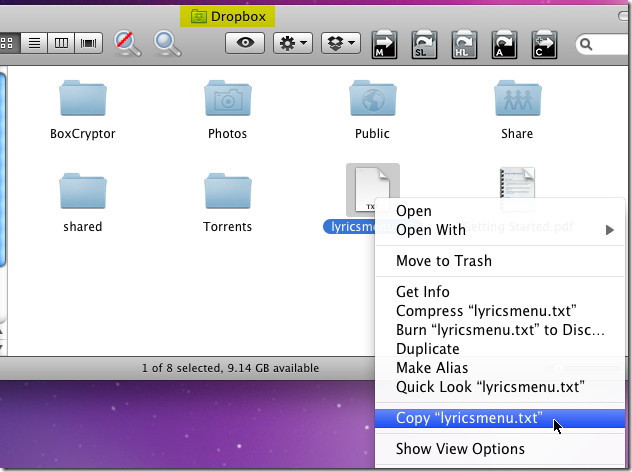
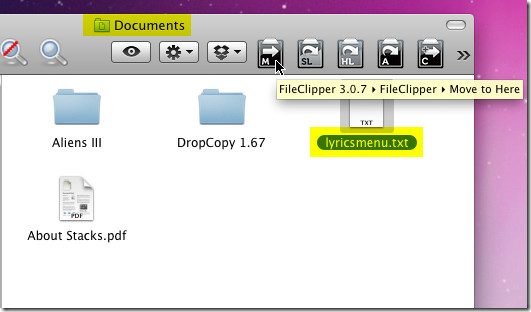
Al igual que mover archivos y carpetas desde un lugara otro, puede realizar cualquier otra acción sobre archivos y carpetas de manera similar sin saturar su pantalla con múltiples ventanas del Finder. Asegúrese de no realizar acciones de archivo haciendo doble clic en las aplicaciones FileClipper en la ventana del Finder, ya que al hacerlo se generará una excepción o se realizará la acción del archivo en la ubicación actual donde residen las aplicaciones FileClipper.
Funciona en Mac 10.4 y versiones posteriores.
Descargar FileClipper













Comentarios